Hier, en travaillant, mon Mac a montré un écran blanc alors que j'essayais de le démarrer. Je pouvais entendre le carillon, voir l'écran, mais il n'y avait pas de logo Apple, pas de marque de traitement, rien. Tout ce que je savais, c'est que mon Mac avait un écran blanc. J'ai essayé de le démarrer, mais il est resté coincé dans l'écran blanc ? Quelqu'un sait-il comment réparer l'écran blanc du Mac ?
Eh bien, l'écran blanc de la mort apparaît lorsque le matériel ou le logiciel développe certains problèmes. Si votre Mac commence lui aussi à tomber en panne, cet article vous familiarisera avec les différentes causes de l'écran blanc du MacBook et la façon de les réparer.
Vous apprendrez également la meilleure méthode pour récupérer vos fichiers perdus lorsque l'iMac est bloqué sur un écran blanc.
Raisons : Qu'est-ce qui cause l'Écran Blanc Mac ?
Le MacBook Pro est l'un des ordinateurs portables fiables qui sont lancés à ce jour. Mais ils rencontrent parfois certains problèmes comme le MacBook pro qui se retrouve avec un écran blanc. Vous n'avez même aucune idée si vos documents importants sont en sécurité ou si vous les avez complètement perdus.
Il ne vous reste plus qu'un écran blanc. Habituellement, l'écran blanc intégral se produit en raison de l'incompatibilité des pilotes ou lorsque le système d'exploitation est mis à jour avec une nouvelle version. Votre ordinateur se met en mode suspendu et affiche alors un écran blanc.
Quelques-unes des raisons qui font que Mac reste bloqué sur l'écran blanc :
- Erreur dans le système d'exploitation
- Problème avec le matériel
- Appareils périphériques défectueux
- Pilotes incompatibles
Les parties suivantes vous présenteront les différentes méthodes qui vous aideront à remettre votre Mac en état de marche.
Préparation : Sauvegarde du Mac sur écran blanc
Avant de régler le problème de l'écran blanc de l'iMac, vous devez vous assurer d'avoir une sauvegarde de vos données essentielles. Il est possible que vous perdiez vos données en réparant l'écran blanc. Même si vous ne sauvegardez pas votre Mac régulièrement, il n'y a pas de quoi s'inquiéter.
Vous avez la possibilité de sauvegarder votre MacBook lorsque le Mac démarre sur un écran blanc.
Suivez ces étapes pour sauvegarder le MacBook bloqué sur l'écran blanc :
Étape 1. Connecter un disque externe et allumer le Mac pour accéder à la fenêtre des utilitaires
Assurez-vous qu'un disque externe est connecté au Mac pour enregistrer la sauvegarde avant d'éteindre le MacBook. Maintenant, démarrez l'ordinateur portable et quand il démarre, maintenez la touche Commande + R enfoncée. Relâchez les touches lorsque le logo Apple apparaît à l'écran. Maintenant, attendez que la fenêtre des utilitaires de Mac OS apparaisse.
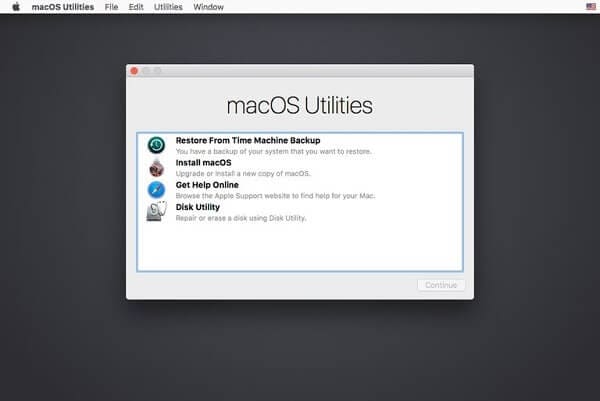
Étape 2. Sauvegarder les données et choisir le lecteur pour les sauvegarder
Sélectionnez "Utilitaire de disque" dans la "fenêtre d'utilitaires MacOS" et continuez à choisir le lecteur qui a besoin d'être sauvegardé. Cherchez "Verifier le disque" pour le vérifier. Si un problème survient lors de la vérification du disque, vous devez aller dans "Réparer le disque".
Cliquez sur l'icône "nouvelle image" de la barre d'outils. Choisissez maintenant un disque dur externe sur lequel vous voulez sauvegarder les données.
Ici, un disque compressé est généré pour tout le contenu du disque.
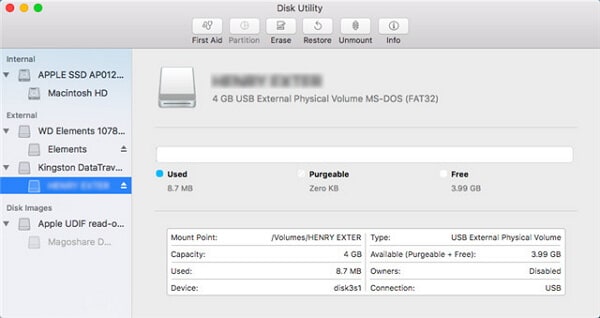
Les étapes mentionnées peuvent varier légèrement en fonction des différentes versions des systèmes d'exploitation Mac.
Solution 1 : vérifier les périphériques
1. Vérifiez les périphériques
Avant d'essayer une des options, vérifiez votre périphérique connecté. Laissez le clavier, la souris et tout autre périphérique nécessaire au redémarrage du système. En général, les périphériques tiers causent des problèmes sur Mac. Il est recommandé d'utiliser un clavier et une souris de marque Apple.
Étape 1 : Déconnecter tous les périphériques tiers
Chaque fois que vous observez un MacBook pro collé sur un écran blanc, débranchez rapidement tous les périphériques connectés. De plus, regardez et retirez toutes les cartes d'extension installées.
Étape 2 : Allumer le Mac pour rechercher les erreurs
Si le système démarre normalement, l'un des périphériques déconnectés était le fauteur de troubles. Vous pouvez le vérifier en attachant les périphériques déconnectés un par un pour localiser celui qui est défectueux. Un arrêt est nécessaire après chaque connexion périphérique.
Vous devriez même vérifier votre souris et votre clavier si les périphériques externes ne sont pas en cause.
Solution 2 : Essayez le mode sécurisé
Tous les systèmes d'exploitation Mac sont dotés d'une fonction permettant de démarrer le système en toute sécurité. La vérification et la réparation des disques ont également lieu pendant le démarrage en toute sécurité. Cependant, l'écran blanc du MacBook au démarrage peut être corrigé avec cette solution.
Étape 1 : Éteindre le Mac
Lorsque votre Mac affiche l'écran blanc de la mort, éteignez-le à l'aide du bouton d'alimentation
Étape 2 : Redémarrage
Allumez Mac et maintenez la touche "Shift" enfoncée, relâchez-la lorsque le logo Apple et la barre de progression apparaissent.
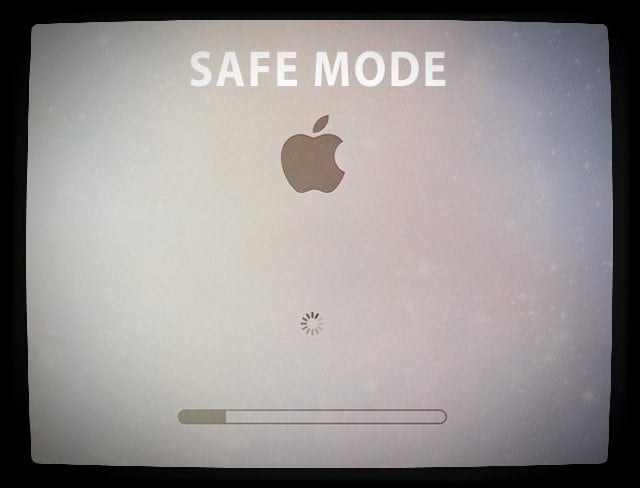
Étape 3 : Redémarrage normal
Une fois que le système a tenté un démarrage sûr, redémarrez-le sans appuyer sur aucune touche. Il est à noter que le mode sécurisé prend plus de temps à démarrer.
Solution 3 : réinitialiser le SMC
Le SMC est un contrôleur de gestion du système qui contrôle votre Mac. Lorsque l'écran blanc de la mort se produit sur un Mac portable, la réinitialisation du SMC peut fonctionner.
Pour MacBook avec une batterie amovible
- Éteignez le Mac pour retirer la batterie.
- Appuyez sur le bouton de mise en marche et relâchez-le après l'avoir maintenu enfoncé pendant cinq secondes.
- Réinstallez la batterie dans l'ordinateur et branchez-la sur le secteur.
- Allumez maintenant le Mac en appuyant sur le bouton d'alimentation.
Pour MacBook sans batterie amovible
- Branchez votre Mac sur le secteur en l'éteignant
- Maintenez et relâchez ces boutons ensemble (Shift de gauche + Control + touches d'option + bouton d'alimentation)
- Allumez l'ordinateur portable en appuyant sur le bouton d'alimentation.
Pour les Mac à base d'Intel - iMac et Mac Mini
- Éteignez votre Mac et débranchez le câble d'alimentation
- Connecter le câble après 15 secondes
- Allumez l'ordinateur après 5 secondes
Solution 4 : Réinitialisation de la NVRAM/PRAM
Les utilisateurs de Mac utilisent la NVRAM/PRAM pour stocker et accéder rapidement à des paramètres spécifiques. La solution d'affichage, le fuseau horaire, la sélection du disque de démarrage, etc. sont quelques-uns des paramètres qui y sont inclus. Si l'écran blanc du MacBook est dû à ces paramètres, la réinitialisation de la NVRAM/PRAM peut résoudre le problème.
- Arrêtez le Mac.
- Connecter le câble après 15 secondes
- Après avoir entendu le son de démarrage, allumez-le et maintenez les touches suivantes enfoncées : Commande + Option + P + R. Lorsque l'ordinateur redémarre et que vous entendez le son de démarrage pour la deuxième fois, relâchez les touches.

- Une fois que la NVRAM/PRAM a été réinitialisée avec succès, redémarrez le Mac comme d'habitude. Maintenant, le Mac ne montre plus l'écran blanc.
Solution 5 : Réparation du disque avec l'utilitaire de disque
L'utilitaire de disque aide à vérifier et à réparer les disques. Exécutez-le et réparez l'écran blanc du Mac en suivant ces étapes :
Étape 1 : Redémarrer le Mac
Éteignez le Mac en appuyant longuement sur le bouton d'alimentation, puis redémarrez-le. Maintenez la touche Commande + R jusqu'à ce que vous voyiez le logo Apple.
Étape 2 : Sélection de l'utilitaire de disque
Lorsque vous voyez le menu de l'utilitaire du système d'exploitation, sélectionnez l'utilitaire du disque et cherchez le lecteur qui a besoin d'être réparé.
Étape 3 : Cliquez sur Premiers secours
Choisissez entre la vérification ou la réparation du disque pour réparer le lecteur défectueux.
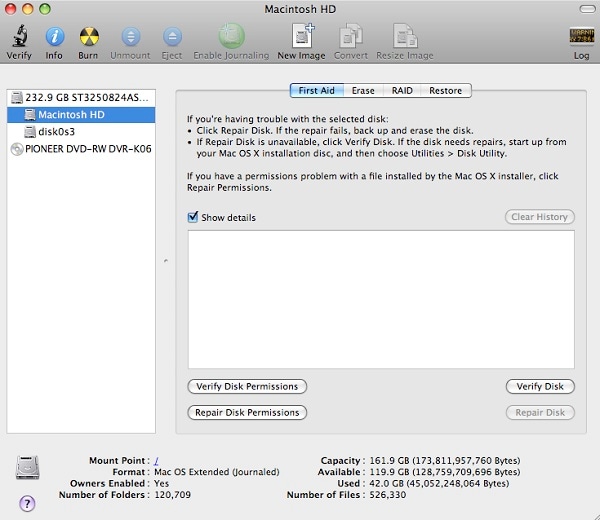
Une fois le processus terminé, si la fenêtre de l'utilitaire affiche que le disque n'est pas réparable, vous devez le remplacer. Vous pouvez également procéder à sa restauration à partir d'une sauvegarde si le problème est survenu pour la première fois.
Solution 6 : se mettre en mode verbeux
Les informations que MacOS dissimule sont toutes affichées lorsque vous démarrez le système en mode "Verbeux". Ces informations complètes vous aident à identifier la cause principale du problème pour le résoudre. Toutes les informations sont visibles en texte blanc sur un fond noir.
Étape 1 : Entrer en mode verbeux
Redémarrez le Mac et appuyez sur Commande + V
Étape 2 : Relâchez les touches lorsque du texte blanc apparaît à l'écran
Pour FileVault, relâchez les touches lorsque la fenêtre de connexion apparaît. Connectez-vous ici et continuez en mode verbeux.
Pour le mot de passe du microprogramme - Le mot de passe doit être désactivé avant de commencer un démarrage en mode verbeux.
Si rien d'inhabituel n'est trouvé en mode verbeux, votre Mac démarrera normalement.
Solution 7 : Réinstaller Mac OS X
Si aucune des solutions ne fonctionne, seule la réinstallation de Mac OS X fonctionne. Le logiciel corrompu sera réparé grâce à cette option sans que vos données essentielles ne soient supprimées. Mais il est tout de même conseillé de sauvegarder les données en premier lieu. Une fois la sauvegarde terminée, suivez les étapes suivantes pour réparer l'écran blanc du MacBook Pro au démarrage :
Étape 1 : Redémarrer le Mac
Démarrez le MacBook et appuyez sur Commande + option + R jusqu'au moment où vous entendez la mélodie de démarrage.
Étape 2 : Relâcher les touches
Lorsque l'écran affiche le logo Apple, relâchez les touches.
Étape 3 : Sélectionnez Réinstaller OS X
Une fois que le Mac a terminé le démarrage, la fenêtre de l'utilitaire apparaît. Cliquez sur Réinstaller OS X dans le menu Utilitaires, puis continuez.
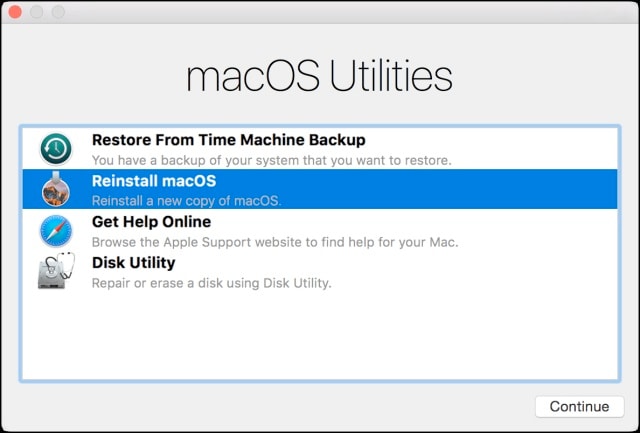
Étape 4 : Suivez les instructions à l'écran
Jusqu'au moment où le processus ne se termine pas, suivez les instructions à l'écran pour réinstaller le système d'exploitation avec succès. La réinstallation du système d'exploitation va sûrement réparer l'écran blanc du MacBook.
Optimisez les performances de votre système et gardez votre Mac en bon état de fonctionnement.
Donc si vous rencontrez un écran blanc au démarrage de Mac et que vous vous demandez comment réparer un écran blanc sur Mac. Essayez les méthodes mentionnées et voyez ce qui fonctionne pour vous. Bien que ces options puissent résoudre le problème, une sauvegarde peut vous éviter de perdre des données.
Tutoriel vidéo sur la correction de l'écran gris au démarrage sur Mac
Conseil : Récupérer les données après un écran blanc sur Mac
Un problème avec le macOS peut être résolu avec les méthodes mentionnées ci-dessus. Mais que ferez-vous si, en exécutant ces étapes, vous avez commis une petite erreur ? Elle peut entraîner la perte de vos informations vitales stockées sur le Mac. Mais rien à craindre de vos données n'est récupérable avec le meilleur logiciel de récupération des données : le logiciel Recoverit Mac Data Recovery.
Suivez ces étapes pour récupérer rapidement vos données perdues.
Étape 1 : Sélectionnez la source de l'endroit où vous avez perdu des fichiers
Récupérez les fichiers perdus de votre Mac, en sélectionnant le lecteur sur lequel les fichiers sont perdus. Si vous ne pouvez pas visualiser le lecteur que vous recherchez, il est possible de rafraîchir la liste.

Étape 2 : Scanner l'emplacement
Recherchez les fichiers perdus en effectuant l'analyse complète sur le disque sélectionné. Le balayage peut être interrompu entre les deux si vous observez quelque chose d'inhabituel.

Étape 3 : Prévisualisation et récupération
Les fichiers récupérés seront affichés dans la fenêtre Recoverit. Vous pouvez sélectionner les données en parcourant et localiser le fichier souhaité à l'aide de la fonction de prévisualisation. Qu'il s'agisse d'images ou de vidéos, vous pouvez prévisualiser le fichier dans Recoverit. Cliquez sur le bouton "Récupérer" après avoir suivi la procédure pour récupérer les fichiers. Les données restaurées seront sauvegardées à l'emplacement d'origine.

Conclusion
Les utilisateurs de Mac sont généralement moins préoccupés par les dysfonctionnements car le MacBook de la marque Apple est fiable. Mais le matériel peut poser des problèmes à tout moment. Un peu d'ignorance ou d'erreur peut vous laisser en plan avec l'écran blanc du Mac.
Bien qu'ouvrir un MacBook uniquement pour voir un écran blanc soit sûr de vous stresser. Mais il n'y a plus lieu de paniquer. Dès à présent, vous connaissez les différentes méthodes qui vous aident à résoudre le problème de l'écran blanc.
Votre situation stressante peut devenir joyeuse si vous suivez attentivement les méthodes ci-dessus pour mettre votre Mac en mode de fonctionnement normal. Vous connaissez également la meilleure méthode de récupération des données, à savoir Recoverit Mac Recovery. Donc, dans tous les cas, si vous perdez vos données importantes, récupérez-les avec Recoverit.



